営業時間:平日 9:00〜18:00(土日祝休)
- ホーム
- 接客ホームページ作成完全マニュアル
- STEP 06|予約受付の設定
STEP 06|予約受付の設定
接客ホームページのゴール。公式ご予約を整備しよう
SNSのDMやLINEから直接の予約受付では、初対面のお客様へのハードルが高すぎます。
お商売の公式なご予約窓口をきちんと整備しておくことは、知名度も信頼度もないスモールサービス起業家にとってとても大切です。
お客様が安心しご予約できる公式のご予約環境を用意しましょう。
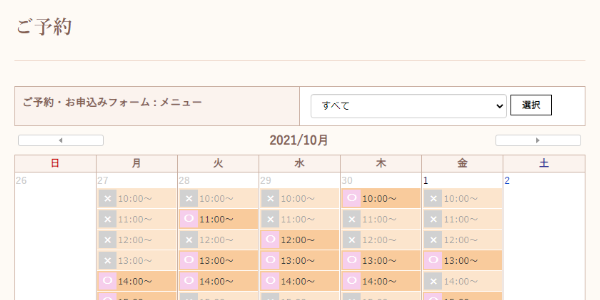
リウムスマイル!の予約管理機能では、ご予約カレンダーに予約受付可能な予約枠の開始時間と終了時間を予め設定しておくことで、お客様がご希望の枠を自分の意思で選択し、自分のタイミングで予約できます。
ご予約されると、予約状況のマークが自動的に更新され、定員数に達したら自動的に×となり予約受付を終了します。
つまりご予約状況をリアルタイムでお客様にお伝えすることできるようになります。
ご予約の機能でできること
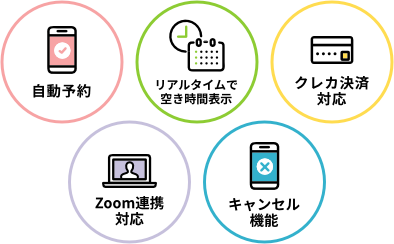
- 施術やセッションのご予約を受け付ける
- 複数人数の教室やセミナーのご予約を受け付ける
- 直接・電話・LINなどからご予約を手入力する
- 事前にクレジットカード決済を行う
- Zoomのミーティングアドレスを自動発行しご予約者に送付する
ほんの一例ですが、ご予約機能にはこのような使い方があります。
あなたのお商売とお客様に合わせてもっともシンプルな方法を選ぶことが大切です。
スモールサービス起業家にはカレンダー形式がおすすめ
ホームページに設置する、ご予約の受付方法ですが、大きく分けて下記の2種類の設定が可能です。
-
カレンダー形式 カレンダー内にご予約可能な枠をお店側で設定し、お客様は空いている枠にご予約する方法。
● ご予約枠の設定が必要
● 半自動的にご予約が受け付けられる
● ダブルブッキング防止
-
予約フォーム形式 ご予約希望日時候補をお客様に入力していただくタイプの予約フォームでご予約する方法。
● お客様がご希望の日程を予約できる
● 日程決定まで必ずお客様とのやり取りが必要
● すでにご予約済みの日程を希望されることも
お客様のご予約のしやすさや、予約受付のしやすさをお考えいただき、ご予約の受付方法をご選択いただくと良いかと思います。
※予約形式は後から変更可能です。変更される場合は、リウムスマイル!管理画面の上部オレンジ色のタブ[ホームページ]-[高度なホームページデータ操作]の順にクリックし、[予約方式変更]から行っていただけます。
スモールサービス起業家におすすめなのは、カレンダー形式です。
このスタートガイドでは、カレンダー形式について説明いたします。
お客様がご予約する流れ(予約設定の全体像)
-
STEP 01

カレンダー
予約したい予約枠をお客様がクリックします。
-
STEP 02
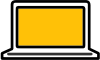
ご予約フォーム
ご予約フォームに必要事項を入力し、送信します。
-
STEP 03

(自動)ご本人確認メール
ご予約&本人確認メールが、お客様へ自動で送信されます。
お客様に文中の「ご本人様確認リンク」をクリックしてもらいます。
-
STEP 04
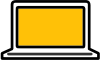
ご本人確認画面
ご本人様確認の完了が表示されます。
-
STEP 05

(手動)ご予約確定メール
予約を確認後、お客様へご予約確定メールを送ります。
-
STEP 06
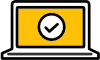
ご予約完了
以上でご予約は完了です。
予約カレンダー代表的な2つのパターン
ご予約カレンダーに予約枠を設定する代表的な方法として、「しきつめ型」と「固定枠型」があります。
-
しきつめ型 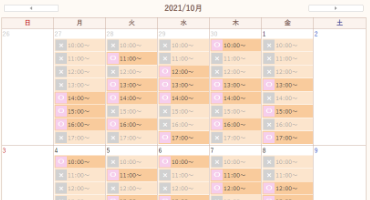
営業時間内に30分等の枠をしきつめる方式。
-
固定枠型 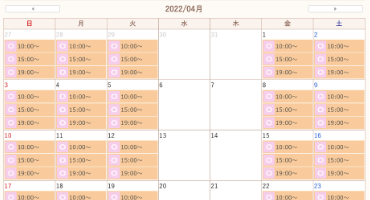
提供側が決めた少数の枠を表示させる方式。
1日3枠などの固定的な枠でご予約を受け付ける。
このマニュアルでは「しきつめ型」の設定を念頭に置いて説明します。
ご予約フォームを設定する
お手本で用意されたWEBフォームは、メニュー選択肢項目を変更したり、お支払い方法を選択したりできます。
|
1|カレンダーデータ管理画面を開く リウムスマイル!管理画面面上部の緑色タブ[予約管理]をクリックして、カレンダーデータ管理画面を開きます。 画面上部にある[ご予約フォームに関する操作]タブをクリックし、メニューの編集欄の
|
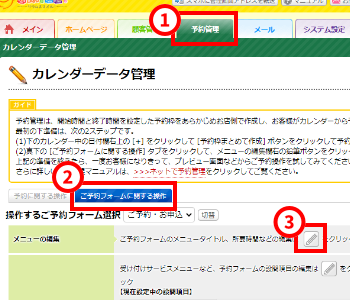
|
|
2|メニュー名や所要時間を設定する 設問設定画面の選択肢にある
編集後は必ず
また、選択肢を追加する場合は上部の
※特定商取引法により、表示ラベル欄には「メニュー名|かかる時間(分など)|価格」とするようにしてください。 |
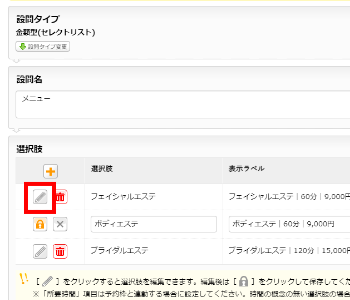
|
所要時間の設定について
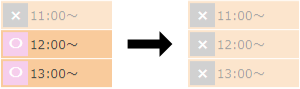 ここで設定する所要時間に基づき、カレンダー予約枠を消費します。
ここで設定する所要時間に基づき、カレンダー予約枠を消費します。
例えば、1時間の予約枠をしきつめている場合、12時から1時間30分のメニューが予約されると「12:00〜13:00」「13:00〜14:00」の2つの予約枠が予約不可になります。
そのため、ここに設定する所要時間は、公開しているメニューの時間ではなく、予約枠の消費を考え実際に次のお客様をお迎えすることができる、余裕を含んだ時間に設定する必要があります。
|
3|メニューの設定を保存する 選択肢にメニューなどを入力した後、設問設定画面下部の[保存]をクリックします。 |
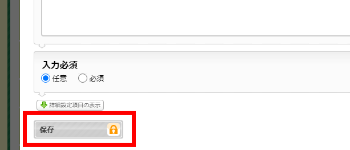
|
|
4|自動返信メール文の設定画面を開く カレンダーデータ管理画面上部にある[ご予約フォームに関する操作]タブをクリックし、自動返信メール文の設定欄の
|
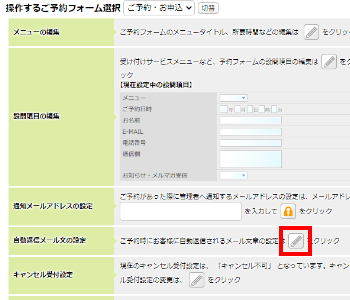
|
|
5|お客様が選べるお支払い方法を選ぶ お客様が選べるお支払い方法にチェックを入れます。 チェックを入れると、各支払い方法ごとの受付後自動送信メールや受付後表示メッセージを設定できるようになります。 |
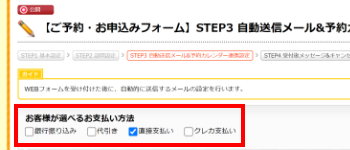
|
お支払い方法で「クレカ支払い」を選べるようにするには
「クレカ支払い」を選べるようにするには、オンライン決済サービス「Stripe(ストライプ)」でアカウント登録をする必要があります。
※Stripeの利用対応カードは、Visa、MasterCard、American Expressです。JCBは別途審査申告が必要です。
詳しい手順は下記マニュアルページでご説明しておりますので、こちらを参考にご覧ください。
Stripe(ストライプ)と連携してクレジットカード決済可能にする
上記のマニュアルに沿ってStripe(ストライプ)を連携した後、お支払い方法で「クレカ支払い」にチェックを入れると、ご予約フォームでクレカ支払いができるようになります。
|
6|受付後自動送信メールを編集する 受付後自動送信メールを送りますか?欄の上部に表示されている、支払い方法ごとのタブをクリックします。 銀行振込の場合は、銀行振込先や振り込み期日はいつまでなのかなどをご記入ください。
入力後は、STEP3 自動送信メール&予約カレンダー連携設定画面の左下[保存してSTEP4へ→]をクリックしてください。 |
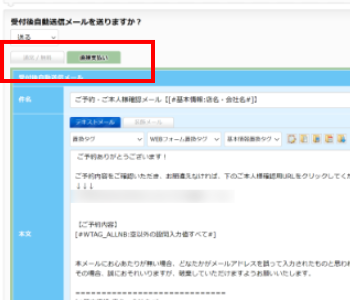
|
|
7|受付後設定を編集する STEP4 受付後設定画面の受付後表示メッセージ欄の上部に表示されている、支払い方法ごとのタブをクリックします。 各支払い方法ごとに「受付後表示メッセージ」と「ご本人確認後表示画面」と「ご本人確認後自動送信メール」を変更したい場合はこちらで編集します。
入力後は、STEP4 受付後設定画面の左下[保存]をクリックしてください。 以上で予約フォームの設定は完了です。 |
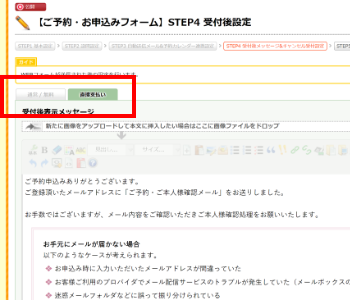
|
申し込まれた際に即時予約確定にしたい場合は、STEP4 受付後設定画面で、
- お客様がご本人確認ページを表示した際のコンタクトデータの状態:「処理済」に変更
- ご本人確認後表示画面:予約確定の旨を記載する
- ご本人確認後自動送信メール:予約確定の旨を記載する
にしていただくことで対応できます。
設問項目の追加やキャンセル受付設定をするには
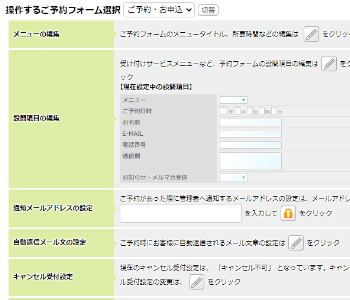
カレンダーデータ管理画面では、ご予約フォームの設問項目追加や、キャンセル受付設定もできます。
![]() をクリックして、編集してください。
をクリックして、編集してください。
また、リウムスマイル!管理画面の上部オレンジ色タブ[ホームページ]-[WEBフォーム一覧]でも、ご予約フォームやお問い合わせフォームなどのWEBフォームを編集できます。
リウムスマイル!のWebフォームの構造は基本的に同じです。
ご予約フォーム以外の「イベント受付フォーム」「お問い合わせフォーム」なども同じ要領で内容を設定することができます。
カレンダーに予約受付可能枠(予約枠)を作成する
予約を受け付けることが可能な日時に予約枠を設定していきます。
また、未来の予約枠をまとめて作成することもできます。
以下に一ヶ月分の営業日の予約枠の作成手順をご案内します。
1|カレンダーデータ管理画面を開く リウムスマイル!管理画面面上部の緑色タブ[予約管理]をクリックして、カレンダーデータ管理画面を開きます。 予約枠をまとめて作成する最初の日の日付欄の |
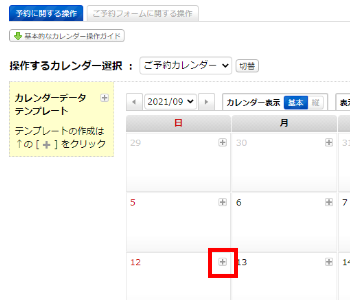 |
2|カレンダーデータ種別を選択する
|
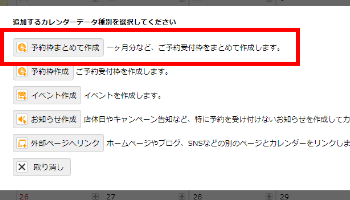 |
3|予約枠データを設定する
|
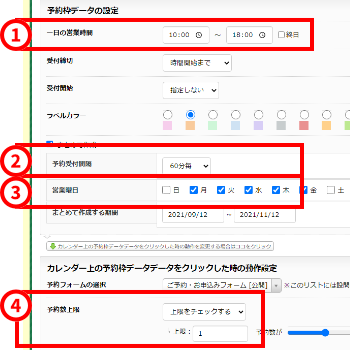 |
4|予約枠データの設定を保存する すべて設定したら、[保存]をクリックします。 保存すると予約枠が設定されます。 |
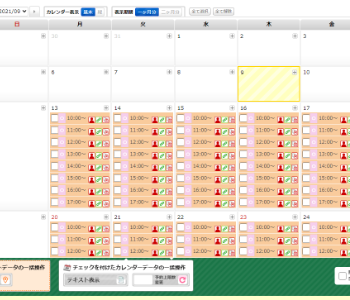 |
!マークについて
予約枠に[!]マークが出ている場合は、連携設定しているご予約フォームの公開ステータスが「プレビューのみ表示」のままになっている可能性があります。
連携設定するWEBフォームの公開ステータスを「公開」に変更しておきましょう。
予約枠を削除する
予約枠を誤って設定してしまった場合や、別の予定が入り予約を受け付けられなくなった場合は、カレンダーの予約枠にチェックを入れ、予約管理画面右下にある |
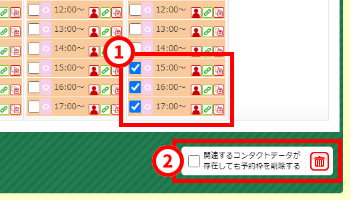 |
予約枠を削除する時はご注意を
削除しようとした予約枠にコンタクトデータがある時、そのデータごと削除することができます。
ただし、削除したコンタクトデータは、復活させることはできませんので予めご了承ください。
「特定商取引法に関する表記」ページと
「プライバシーポリシー・キャンセルポリシー」ページを修正する
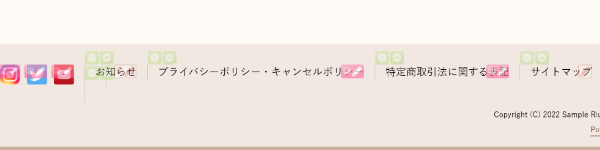
リウムスマイル!のお手本には、「特定商取引法に関する表記」ページと「プライバシーポリシー・キャンセルポリシー」ページの一般的文章が用意されています。
ホームページのエリア10に表示されていますので、![]() [編集・コピー]ボタンをクリックして、ページ内容を参考にご自身のサービスに合わせて変更してご利用ください。
[編集・コピー]ボタンをクリックして、ページ内容を参考にご自身のサービスに合わせて変更してご利用ください。
特定商取引法に関する表記ページ インターネット上で商品やサービスの販売を行う場合、「特定商取引法に関する表記」をホームページに掲載することが義務付けられています。 事前に「特定商取引法」について十分に確認しておきましょう。 |
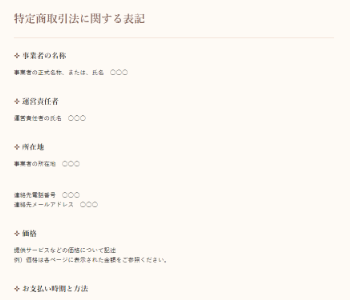 |
プライバシーポリシー・キャンセルポリシーページ 「プライバシーポリシー」とは、個人情報の取扱い方法やプライバシー(購買情報など)にどのように配慮しているかを示すための指針となるものです。 また、「キャンセルポリシー」とは、予約をキャンセルする際の決まり事で、キャンセルによるトラブル防止に必要不可欠なものです。 |
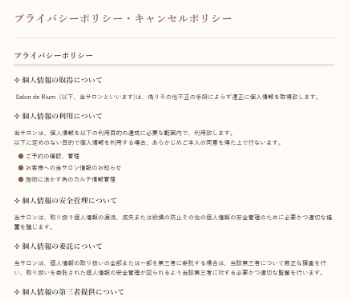 |
キャンセルポリシーの編集について
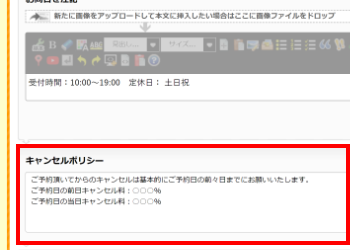
WEBフォームや「プライバシーポリシー・キャンセルポリシー」には、キャンセルポリシー用の置換タグが挿入されています。
キャンセルポリシーの内容を編集したい場合は、リウムスマイル!管理画面の上部オレンジ色タブ[ホームページ]-[ホームページパーツ一覧]-[ホームページ基本情報]の順にクリックし、「キャンセルポリシー」欄で編集できます。
ご予約の流れをテストする
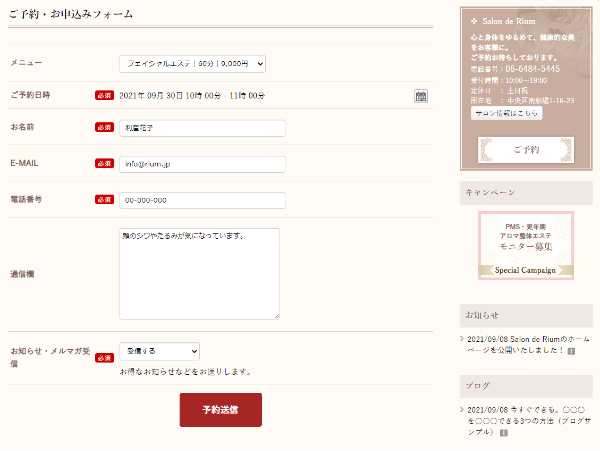
ご予約の設定ができたら、プレビュー画面から実際にご予約を申し込んで以下の流れでテストを行ってください。
- 予約枠をクリックして予約フォームが開くか
- 開いた予約フォームの設問に過不足は無いか
- 必要事項を入力して送信できるか
- ご予約お知らせメールが届くか(ユーザー側)
- 本人確認メールは届くか(お客様側)
- 本人確認メール中の本人確認リンクをクリックして本人確認画面が開くか
1〜6のテストを行い、お客様がご予約される際の流れを体験しておきましょう。
- 思ったように動作するか
- 画面や自動返信メールの文言は大丈夫か
- データの蓄積の仕方は大丈夫か
- 問い合わせ後の対応は想定通り行えるか
等に気をつけてチェックしてみてください。
公開後に行うWEBフォームの動作チェックと返信の手順
ご予約・お問い合わせへの対応
ご予約カレンダーやお問い合わせフォームからご予約・お問い合わせがあると、リウムスマイル!管理画面と「管理者に通知メール」で設定したメールアドレス宛に通知メールが届きます。
通知メールの内容を確認し、お客様にメールを返信しましょう。
1|コンタクトデータを開く 届いた通知メール文中の『このURL↓↓にアクセスすると、コンタクトデータの確認ができます。』の下に記載されているアドレスをクリックします。 |
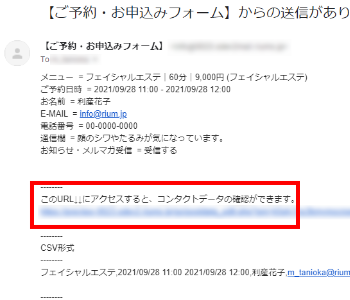 |
2|コンタクトデータを確認する リウムスマイル!管理画面にログインすると、届いたご予約・お問い合わせの内容であるコンタクトデータが開きます。
|
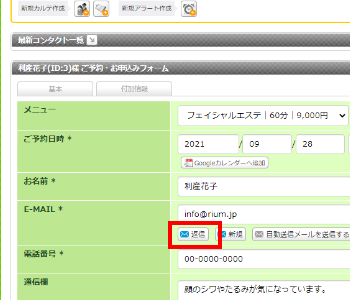 |
3|返信メールを作成する 送信メール作成画面が開きますので、ご予約の確定・日時の変更などの返信、または、お問い合わせへの返信を作成します。 作成後、画面左下[確認]をクリックし、内容を確認してメールを送信してください。 |
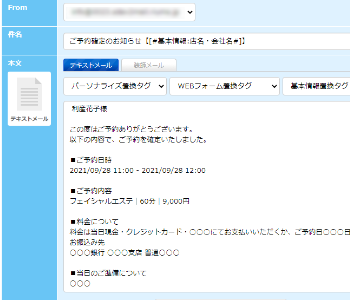 |
4|コンタクトデータの状態を更新する メールを送信した後はコンタクト編集画面に戻りますので、下部にある「状態」を[処理済]に変更して保存します。 |
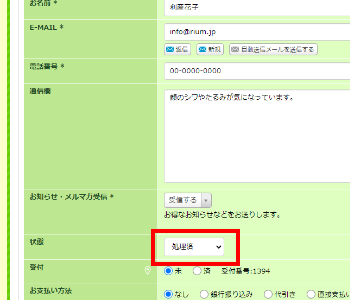 |
お客様から「メールが届かない」と言われた時は
稀にWEBフォームからの自動返信メールが届かない場合がありますが、以下のようなケースが考えられます。
- メールアドレスが間違っている
- 迷惑メールフォルダなどに誤って振り分けられている
- メールボックスの容量オーバーなど、お客様がご利用になっているメールサービスでトラブルが発生している
特にアドレス間違いや、迷惑メールフォルダへの振り分けが多いです。コンタクトデータをご確認していただき、お電話などメール以外で連絡可能な方法でお客様にその旨をお伝えください。
これであなたの接客ホームページが完成!いよいよ公開です!
独りじゃ難しい、と感じたら
■お試し中も無料で対応!サポート
操作についてご不明な点等ございましたら、リウムスマイル!管理画面・プレビュー画面上部の
![]() からいつでもお問い合わせお待ちしております。
からいつでもお問い合わせお待ちしております。
■立ち上げを、リウムスマイル!スタッフがサポート
-
立上げサポートコース
コンセプトづくりからページ構成の検討、各ページの内容から更新の方針まで、ホームページが立ち上がるまでを7回(合計480分)のコンサルティングでみっちりサポートします。
「パソコンが苦手で進まない……」という方はプロのサポートを受けるのが早道かもしれません。
ご一緒に想いの詰まったホームページを立ち上げましょう!
詳しくはこちら
-
サポート&デザインコース
「立ち上げサポートコース」と同じ7回(480分)のサポートでご自身で作成したホームページを、最後にプロのデザイナーが仕上げます。(デザイン打ち合わせ2回付き)
詳しくはこちら
|
何を聞いたらわからない?そんな時は無料面談 つまずいたり、不安のある場合は、リウムスマイル!代表の穂口と無料面談。 お気軽になんでもご相談いただけます。 |
リウムスマイル!に共感いただけたら、ぜひ仲間になってください!
まずは無料お試しでお手本を立ち上げてみよう
-

フォームの入力
-

「ご本人様確認」「アクセス情報」2通のメールが届く
-

ログイン・お手本セットアップ
3ステップで簡単にお手本をセットアップ
-

お手本の完成!
自分らしいホームページ作成のスタート
※申込みしない場合はそのまま放置してOKです
※本申込みすると無料期間中作成したホームページをそのまま作成・利用継続できます。
リウムスマイル!のこと、お気軽にお聞きください!
|
セラピスト・ヒーラー・講師・コンサルタント等のスモールサービス起業家専用 集客ファンづくりオールインワンホームページシステム
|
 |
※申込みしない場合はそのまま放置してOKです。
※本申込みすると無料期間中作成したホームページをそのまま作成・利用継続できます。
-
お問い合わせ・ご相談はこちら オンラインで代表穗口と無料面談 お問い合わせ・ご相談 TEL 050-5538-4616 営業時間:平日 9:00〜18:00
Copyright (C) 2011- rium inc All Rights Reserved.









